
Apple 為 iOS 16 訊息新增了不少新功能,除了支援 iMessage 收回與編輯功能之外,也新增了「iPhone 訊息刪除復原」選項,用戶們可以到「訊息 App」裡的「最近刪除」復原誤刪簡訊或 iMessage 訊息,就像 iPhone 照片一樣可以復原刪除的照片。
那要怎麼使用 iOS 16 最新的 iPhone 簡訊刪除復原功能呢?請參考本篇教學,教你如何救回 iPhone 簡訊誤刪或 iMessage 訊息,只要簡單的三步驟即可完成。
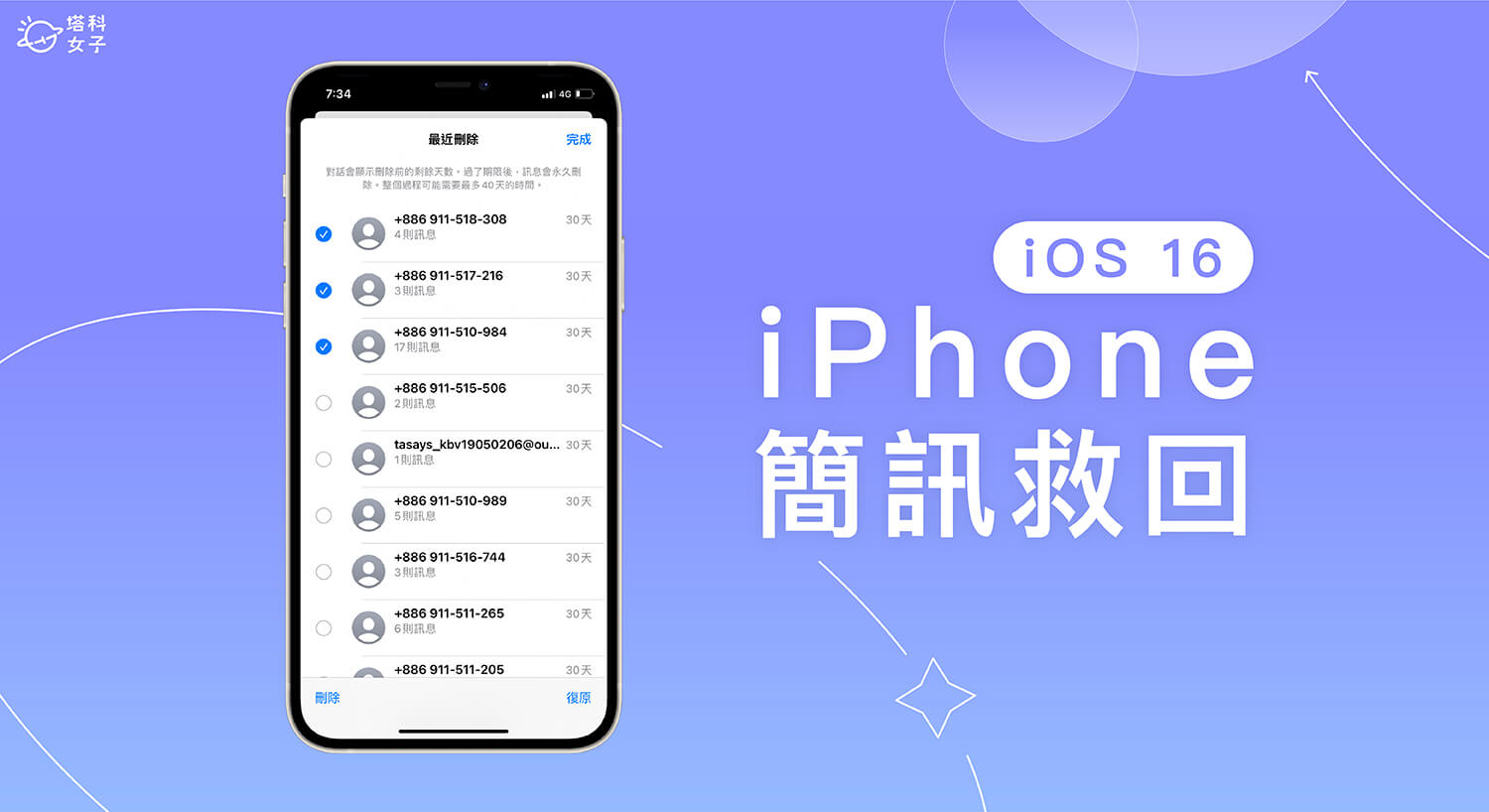
iOS 16 訊息「最近刪除」功能可救回誤刪 iPhone 簡訊
在 iOS 15 時,一旦我們刪除 iPhone 簡訊或 iMessage 訊息後,便無法救回或復原,導致無法查看原本訊息內容;但只要將 iPhone 更新到 iOS 16(預計在 2022 年 9 月正式推出 iOS 16),Apple 為「訊息」新增了「最近刪除」選項,近 30 天內刪除的訊息都會被歸類到「最近刪除」裡,包含已刪除的 iPhone 簡訊與 iMessage 訊息聊天室。
也就是說,在刪除訊息的 30 天內,我們都可以誤復原誤刪的 iPhone 訊息。
- iOS 16 可復原 30 天內刪除的簡訊或訊息
- 用戶可在訊息 App 的「最近刪除」復原訊息
- 訊息將在被刪的 30 天後永久刪除,無法救回
如何在 iOS 16 使用 iPhone 簡訊刪除復原功能?
那要怎麼將誤刪或已刪除的 iPhone 簡訊及 iMessage 訊息復原呢?其實很簡單,首先請確保你的 iPhone 已更新到 iOS 16 版本(蘋果預計在 2022 年 9 月正式推出 iOS 16),然後依照以下 3 步驟將 iPhone 簡訊刪除復原,救回誤刪 iPhone 訊息:
- 開啟 iOS 內建的「訊息 App」,點選左上角「編輯」選項。註:如果你有開啟簡訊過濾功能,那左上角會顯示「過濾條件」,一樣直接點進去。
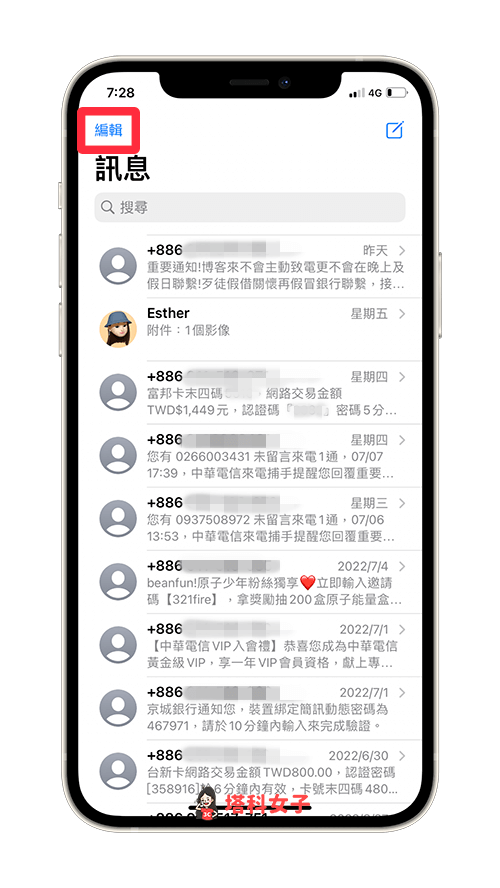
- 點選「顯示最近刪除」。
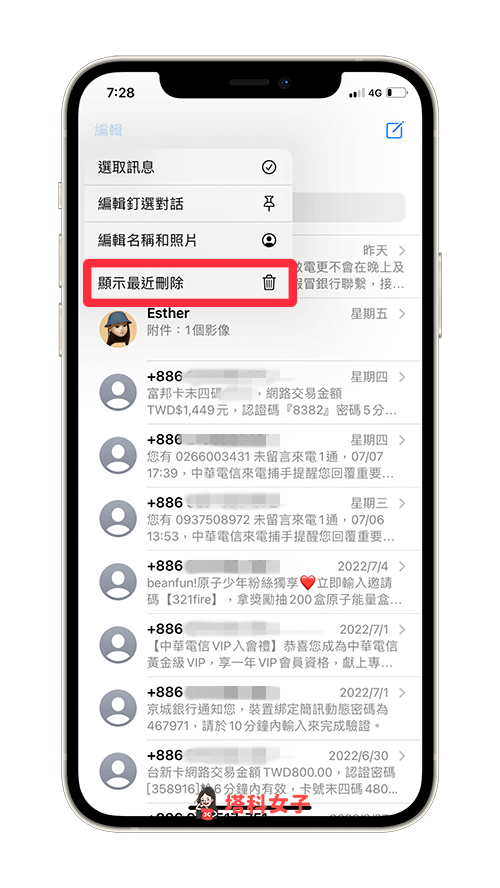
- 在「最近刪除」裡,都是你在這 30 天內刪除的 iPhone 簡訊或 iMessage 訊息對話,請勾選你想救回並復原的誤刪簡訊(我們只能看到傳送人的手機或信箱,無法看到內容),然後點選右下角「復原」,這樣就能成功將 iPhone 簡訊復原,就算不小心誤刪都可以在 30 天內救回!
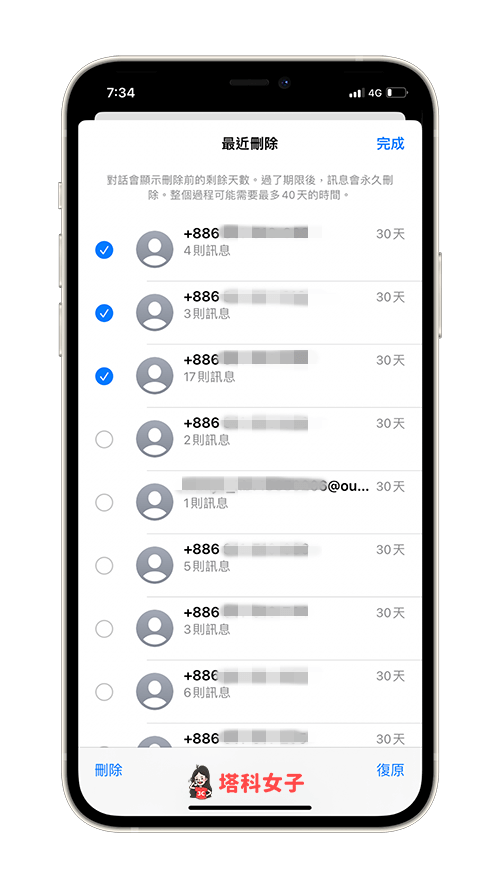
總結
以後就算不小心刪除 iPhone 簡訊或 iMessage 訊息聊天是,我們都能在 30 天內復原,但過了 30 天後,該訊息就會被永久刪除,因此務必要在 30 天內救回。
